Tilføje et Azure-abonnement i et Lifecycle Services-projekt
Gælder for: Project Operations for ressource-/ikke-lagerbaserede scenarier
Cloud-hostede miljøer skal installeres ved hjælp af et eksisterende Azure-abonnement. Denne artikel redegør for, hvordan du opretter forbindelse mellem dit eksisterende Azure-abonnement og et Lifecycle Services-projekt.
Giv administratorsamtykke
- I dit Lifecycle Services-projekt skal du i sektionen Miljøer vælge Microsoft Azure-indstillinger.
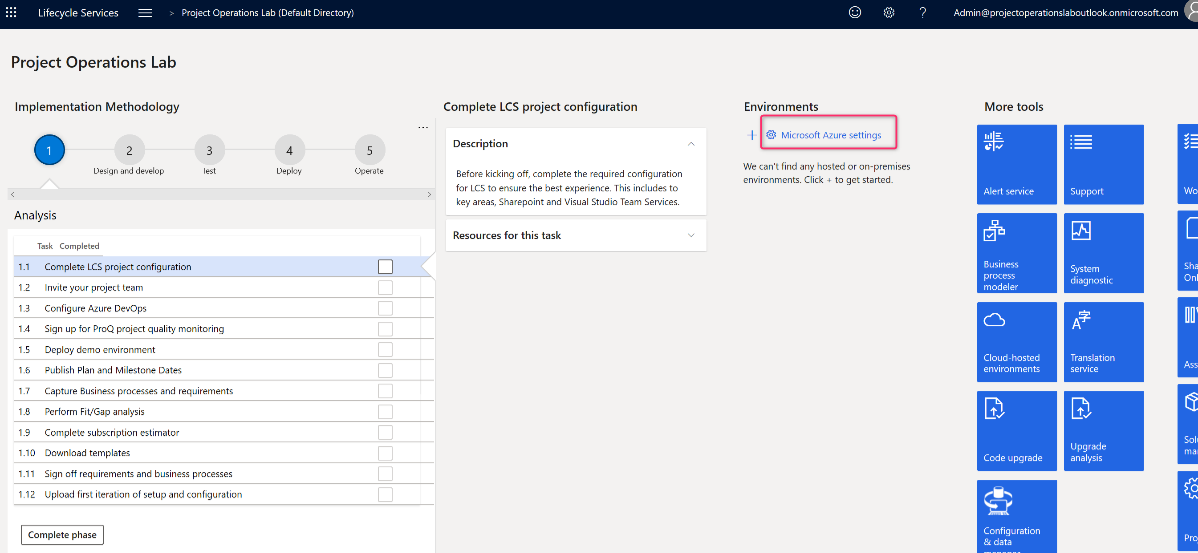
- På siden Projektindstillinger skal du på fanen Azure-forbindelser vælge Autoriser. Det gør det muligt at udrulle miljøer på dette projekt.
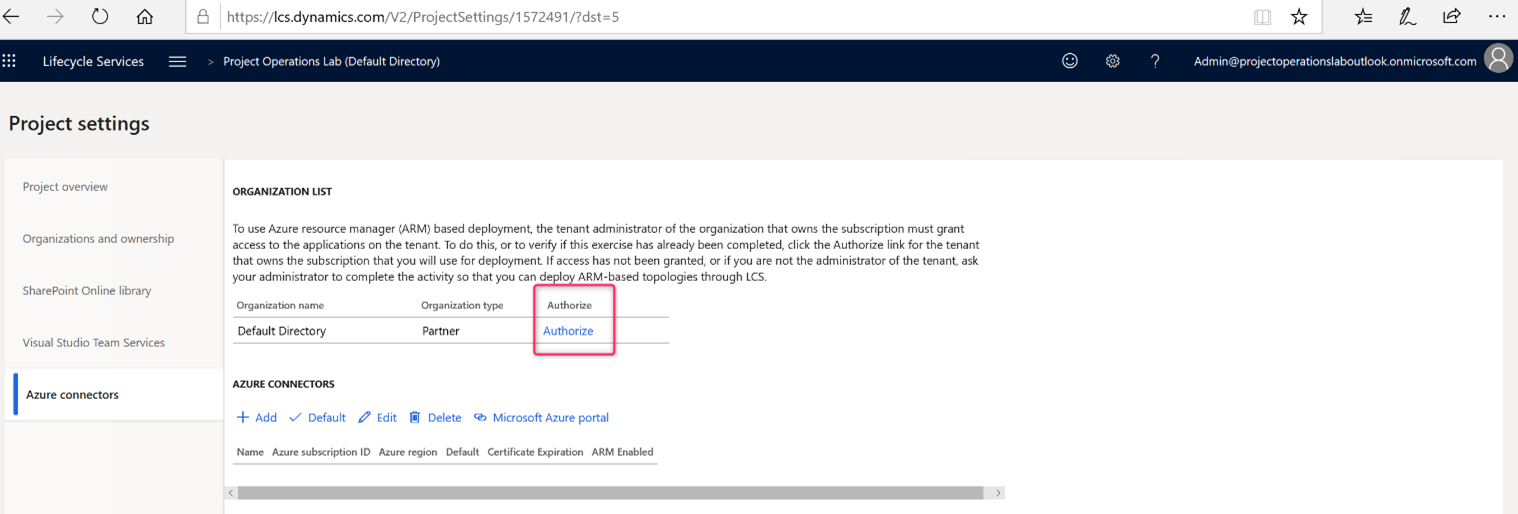
- Vælg Autoriser igen for at give administratorsamtykke.
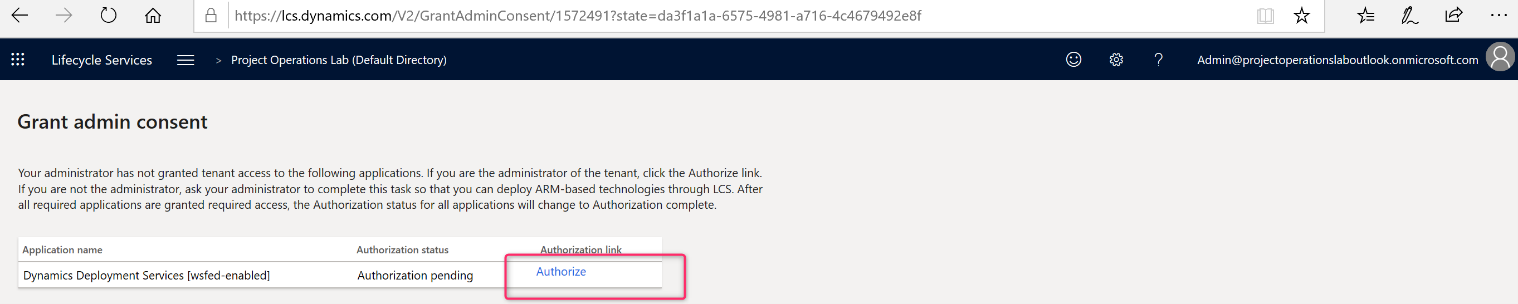
- Accepter anmodningen om tilladelse.
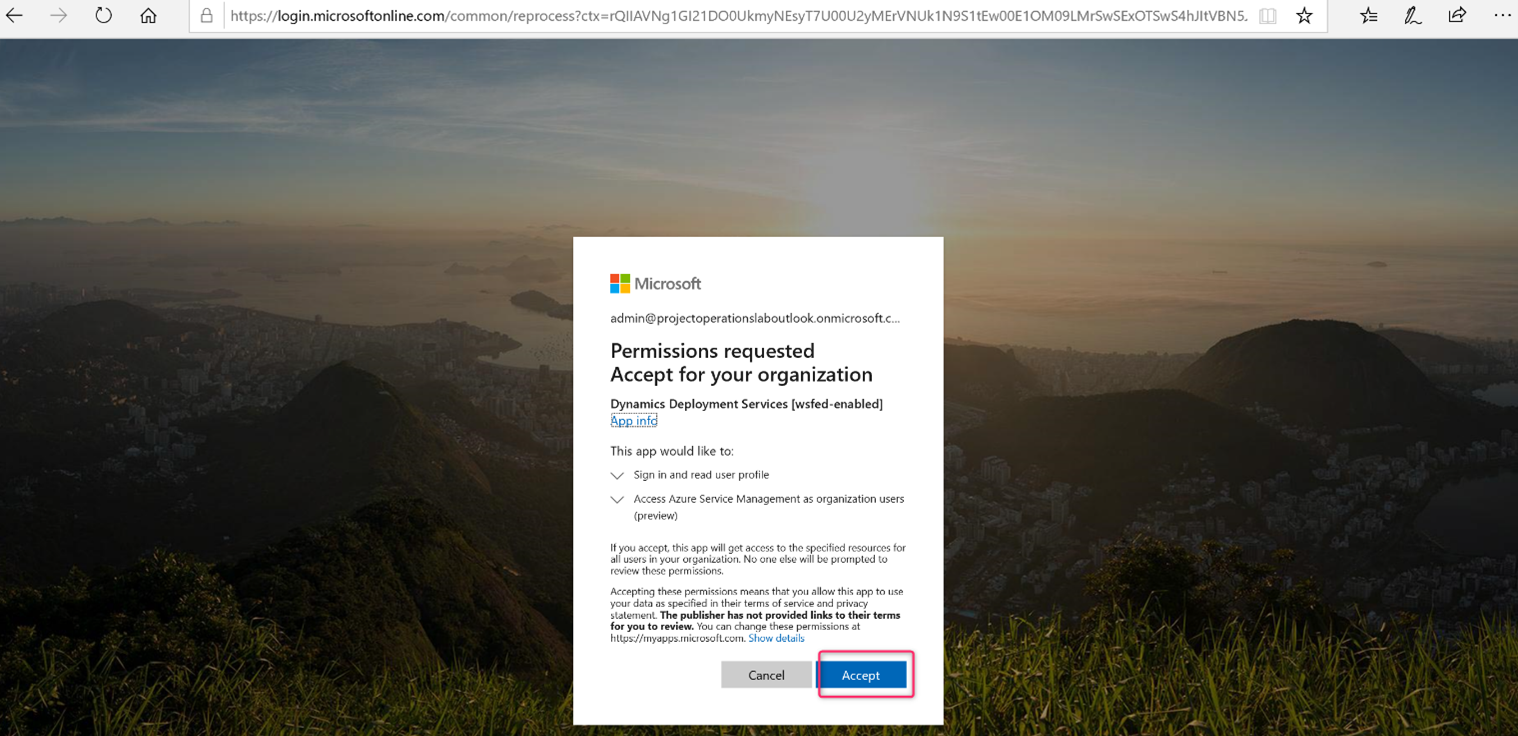
Autorisationen er nu fuldført.
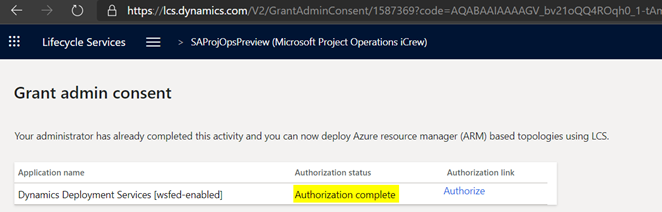
Give Dynamics Deployment Services adgang til dit Azure-abonnement
- Gå til Microsoft Azure-fakturering, og vælg dit abonnement. Dynamics Deployment Services skal have adgang til dette abonnement for at kunne udrulle miljøer.
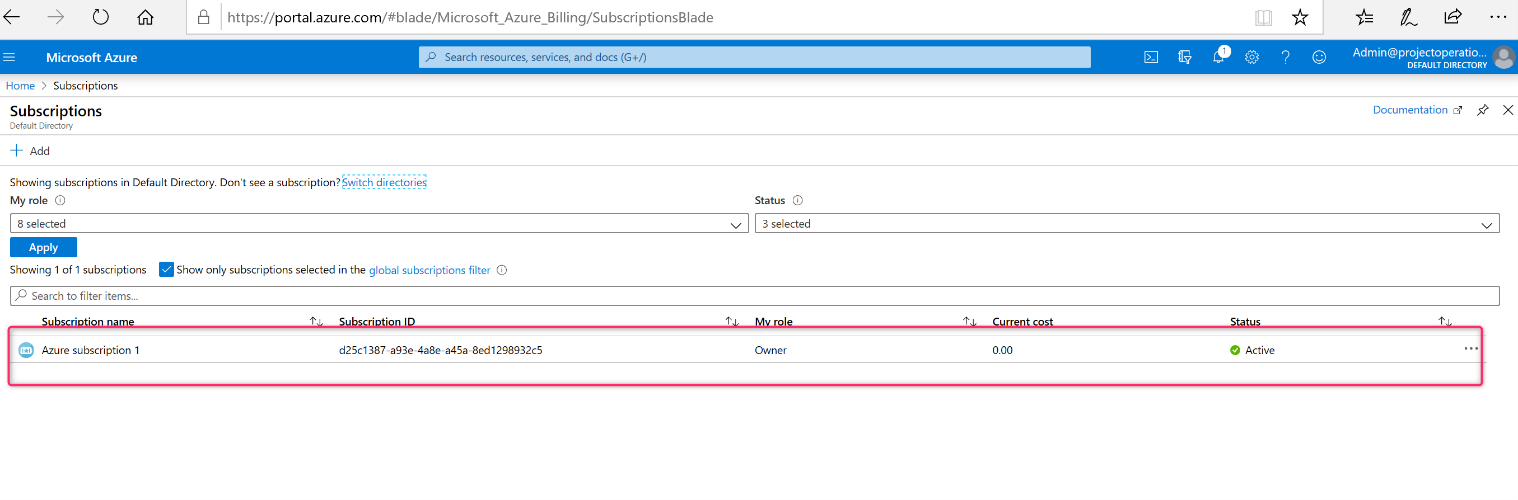
- Vælg Adgangskontrol (IAM) i navigationsruden, og vælg derefter Tilføj rolletildeling.
- Vælg Bidragyderrolle i skyderen på højre side, og find og vælg Dynamics Deployment Services på listen.
- Vælg Gem.
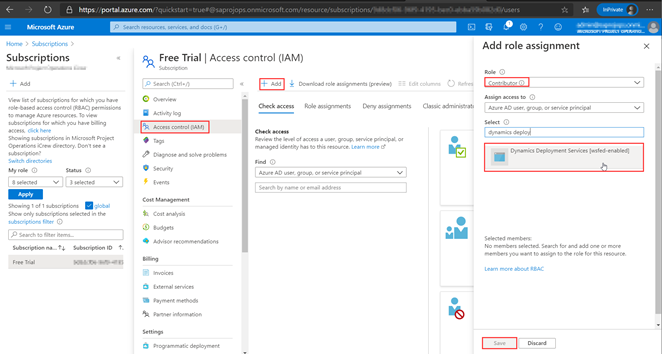
Tilføje en abonnementsconnector i et Lifecycle Services-projekt
- I dit Lifecycle Services-projekt på siden Microsoft Azure-indstillinger skal du vælge Tilføj for at tilføje en ny connector.
- Angiv dit Azure-abonnements-id. Du kan finde dit abonnements-id for Azure i Azure-portalen under Indstillinger nederst til venstre på skærmen.
- I feltet Konfigurer til at bruge Azure Resource Manager skal du vælge Ja.
- Sørg for, at Azures abonnement på Microsoft Entra-lejerdomæne stemmer overens med det domæne, som ejer Azure-abonnementet, du bruger, og vælg Næste.
- På skærmen Microsoft Azure-opsætning skal du vælge Næste for at bekræfte. Hvis du modtager en fejlmeddelelse på dette skærmbillede, skal du gå tilbage til afsnittet Giv Dynamics Deployment Services adgang til Azure-abonnementet i denne artikel og sikre dig, at du har fuldført samtlige trin.
- Hent Azure Management Certificate til en lokal mappe på din computer. Bed din Azure-abonnementsadministrator om at overføre certifikatet til Azure Management Portal ved at vælge abonnementet og gå til Indstillinger>Administrationscertifikater. Med dette certifikat kan Lifecycle Services kommunikere med Azure på dine vegne. Du kan springe dette trin over, hvis brugeren har adgang til abonnementet.
- Vælg Næste.
- Vælg det Azure-område, det skal udrulles i, og vælg et datacenter, der ligger tæt på det sted, hvor du vil bruge dette system.
- Vælg Opret forbindelse.
Du har oprettet forbindelse til dit Azure-abonnement. Du kan nu udrulle cloudværtsmiljøer til Dynamics 365 Finance.